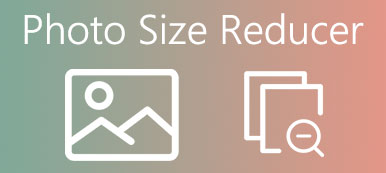Υπάρχουν πολλοί λόγοι για τους οποίους πρέπει να το κάνετε μετατρέψτε μια εικόνα MB σε KBΤο Πριν στείλετε εικόνες μέσω email, καλύτερα να συμπιέσετε τα αρχεία σας ώστε να πληρούν το όριο του παρόχου email. Τα περισσότερα μέσα κοινωνικής δικτύωσης, όπως το Instagram, έχουν όριο μεγέθους αρχείου. Αυτό καθιστά τη συμπίεση εικόνας απαραίτητη. Επιπλέον, είναι ένας καλός τρόπος για να αποθηκεύσετε περισσότερες εικόνες σε συγκεκριμένο χώρο. Υπάρχουν πολλοί μετατροπείς μεγέθους αρχείου εικόνας και αυτό το άρθρο προσδιορίζει μια κορυφαία λίστα παρακάτω.
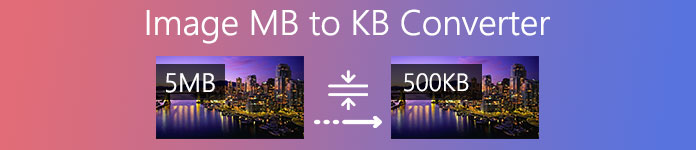
- Μέρος 1: Κορυφαία 5 μετασχηματιστές εικόνας MB σε KB
- Μέρος 2: Λογισμικό μετατροπέα εικόνας σε KB κορυφής 3 MB
- Μέρος 3: Συχνές ερωτήσεις σχετικά με τον μετατροπέα εικόνας σε MB σε KB
Μέρος 1: Κορυφαία 5 μετασχηματιστές εικόνας MB σε KB
Κορυφή 1: Apeaksoft Δωρεάν συμπιεστής εικόνας
Η μεγαλύτερη συναυλία κατά τη μετατροπή μεγέθους φωτογραφίας από MB σε KB είναι η ποιότητα εξόδου. Είναι εύκολο να μειωθεί το μέγεθος του αρχείου εικόνας, αλλά δύσκολο να διατηρηθεί η ποιότητα κατά τη συμπίεση. Apeaksoft Δωρεάν συμπιεστής εικόνας μπορεί να καλύψει τις ανάγκες σας, αν και λειτουργεί online δωρεάν.
- PROS
- Δωρεάν χωρίς εγγραφή.
- Μετατρέψτε το μέγεθος εικόνας από MB σε KB online.
- Προστατέψτε αποτελεσματικά την ποιότητα της φωτογραφίας.
- Δεν υπάρχουν προσαρμοσμένες επιλογές ή πολύπλοκη διαμόρφωση.
- CONS
- Χρειάζεται χρόνος για τη μεταφόρτωση εικόνων εάν η σύνδεσή σας στο διαδίκτυο είναι κακή.
Πώς να μετατρέψετε το μέγεθος των εικόνων από MB σε KB Online
Βήμα 1: Πρόσβαση https://www.apeaksoft.com/free-online-image-compressor/ σε ένα πρόγραμμα περιήγησης, όταν πρέπει να συμπιέσετε τις εικόνες.

Βήμα 2: Κάντε κλικ στο Προσθήκη εικόνων για συμπίεση κουμπί για να ανεβάσετε τις εικόνες επιθυμίας από τον υπολογιστή σας. Υποστηρίζει JPG, PNG, SVG και GIF. Μπορεί να επεξεργαστεί έως και 40 εικόνες ανά φορά και το μέγιστο μέγεθος αρχείου είναι 5MB το καθένα.

Βήμα 3: Μετά τη φόρτωση της εικόνας, η διαδικασία μετατροπής θα ξεκινήσει αυτόματα. Περιμένετε να ολοκληρωθεί η διαδικασία και κατεβάστε τις εικόνες στον υπολογιστή σας.
Κορυφή 2: Αλλαγή μεγέθους Pixel
Η αλλαγή μεγέθους Pixel είναι μετατροπέας εικόνας MB σε KB στο διαδίκτυο. Μόλις ανεβάσετε μια εικόνα από τον υπολογιστή σας, θα παρέχει δύο μεθόδους για τη συρρίκνωση του μεγέθους του αρχείου, αυτόματη και συμπίεση με μη αυτόματο τρόπο. Το πρώτο συμπιέζει λίγο την εικόνα, αλλά διατηρεί την ποιότητα. Το τελευταίο σάς επιτρέπει να αποφασίσετε το μέγεθος του αρχείου εικόνας εξόδου.
- PROS
- Συμπίεση μιας εικόνας στο διαδίκτυο δωρεάν.
- Διατίθεται σε πολλές γλώσσες.
- Επεξεργαστείτε την εικόνα κατά τη συμπίεση.
- Δωρεάν για χρήση.
- CONS
- Δεν μπορεί να μετατρέψει εικόνες στο διαδίκτυο.
- Δεν υποστηρίζει συμπίεση κατά παρτίδες.
Κορυφή 3: iVertech
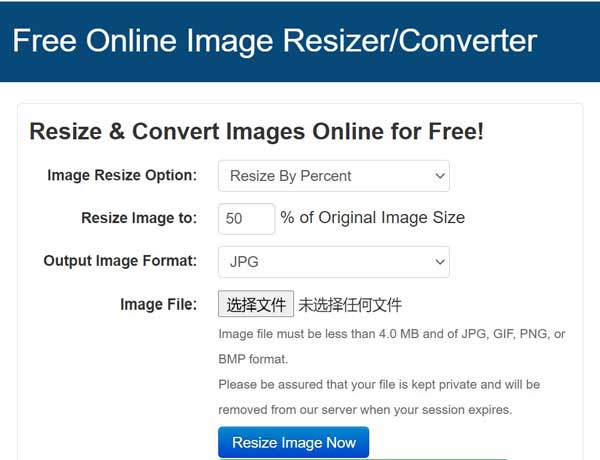
Ως διαδικτυακός μετατροπέας φωτογραφιών MB σε KB, το iVertech παρέχει δύο μεθόδους αλλαγής μεγέθους μιας εικόνας, κατά ποσοστό και ανά pixel. Υποστηρίζει τις συνήθως χρησιμοποιούμενες μορφές εικόνας, όπως PNG, JPG, GIF και BMP. Αν και έχει κάποιο όριο, είναι ένας απλός τρόπος συμπίεσης εικόνας.
- PROS
- Μετατρέψτε το μέγεθος της εικόνας με δύο λειτουργίες.
- Αλλάξτε τη μορφή φωτογραφίας κατά τη συμπίεση.
- Εμφανίστε το μέγεθος του αρχείου πριν επιβεβαιώσετε.
- Αφήστε σας να κάνετε προεπισκόπηση του αποτελέσματος.
- CONS
- Το μέγιστο μέγεθος αρχείου εικόνας είναι 4MB.
- Μπορεί να επεξεργαστεί μόνο μία εικόνα ανά φορά.
Top 4: Photo333
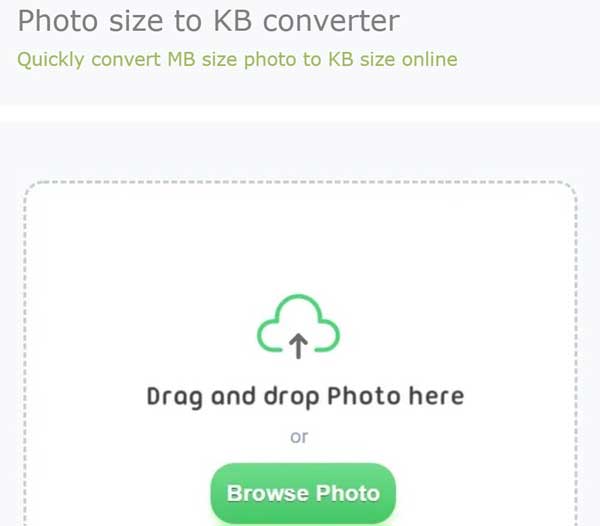
Το Photo333 είναι ένας δωρεάν μετατροπέας μεγέθους εικόνας από MB σε KB για αρχάριους. Σε αντίθεση με άλλα μεγέθη αλλαγής φωτογραφιών, δεν έχει προσαρμοσμένες επιλογές ή ρυθμίσεις. Απλώς πρέπει να ανεβάσετε μια εικόνα από τον υπολογιστή σας, να ορίσετε το μέγεθος του αρχείου και να το μετατρέψετε αμέσως σε KB.
- PROS
- Μειώστε το μέγεθος του αρχείου εικόνας στο διαδίκτυο.
- Μετατρέψτε γρήγορα ένα μέγεθος αρχείου εικόνας σε KB.
- Ελέγξτε το εφέ σε πραγματικό χρόνο.
- Λάβετε το μετατρεπόμενο μέγεθος φωτογραφίας.
- CONS
- Η ποιότητα εξόδου μπορεί να είναι κακή εάν συμπιέσετε πάρα πολύ.
- Μπορεί να παγώσει ή να σπάσει αν ανεβάσετε μια μεγάλη εικόνα.
Κορυφή 5: RedKetchup
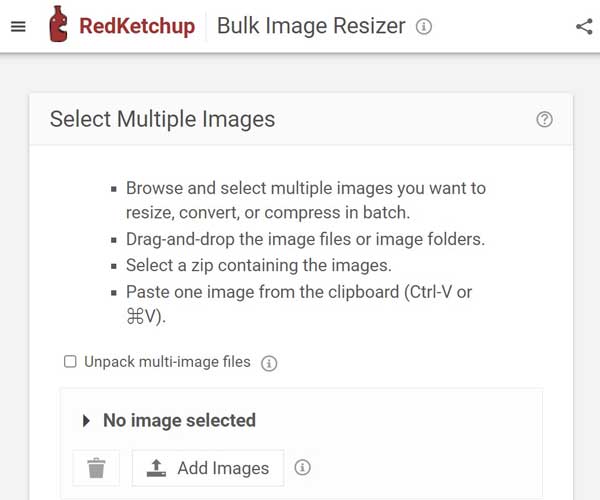
- PROS
- Συμπίεση ή αλλαγή μεγέθους μιας εικόνας ακριβώς.
- Προσαρμόστε την ανάλυση και την ποιότητα της φωτογραφίας.
- Μετατροπή μορφής φωτογραφίας μετά τη συμπίεση.
- Διαδικασία παρτίδας πολλαπλών φωτογραφιών.
- CONS
- Οι υποστηριζόμενες μορφές φωτογραφίας είναι περιορισμένες.
- Είναι διαθέσιμο μόνο στα Αγγλικά.
- Η διαμόρφωση μπορεί να μπερδέψει τους αρχάριους.
Μέρος 2: Λογισμικό μετατροπέα εικόνας σε KB κορυφής 3 MB
Κορυφή 1: Photoshop

Photoshop είναι ο τυπικός επεξεργαστής φωτογραφιών στη βιομηχανία φωτογραφίας. Προσφέρει σχεδόν όλες τις δυνατότητες επεξεργασίας φωτογραφιών και πολλοί επαγγελματίες φωτογράφοι το χρησιμοποιούν για ρετουσάρισμα φωτογραφιών. Υπάρχουν τουλάχιστον τρεις τρόποι μετατροπής μεγέθους εικόνας MB σε KB στο Photoshop, αλλαγής μεγέθους εικόνας, αλλαγής μεγέθους καμβά και βελτιστοποίησης για web.
- PROS
- Συμπίεση μιας εικόνας σε τρεις λειτουργίες.
- Διατηρήστε την ποιότητα της εικόνας όσο το δυνατόν περισσότερο.
- Συμπεριλάβετε ένα ευρύ φάσμα λειτουργιών επεξεργασίας φωτογραφιών.
- Μετατροπή φωτογραφίας σε άλλη μορφή.
- CONS
- Είναι ακριβό και απαιτεί συνδρομή.
- Η καμπύλη μάθησης δεν είναι φιλική προς τους αρχάριους.
- Χρειάζεται πολύς χώρος και CPU.
Κορυφή 2: MS Paint
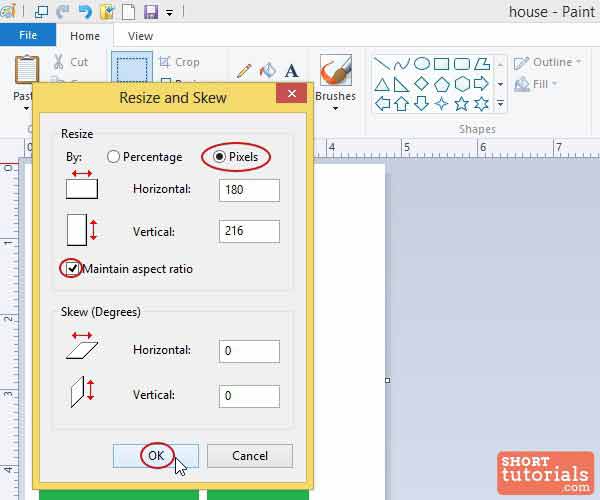
Το MS Paint είναι ο προεγκατεστημένος επεξεργαστής φωτογραφιών σε όλα τα συστήματα Windows. Επομένως, είναι δωρεάν η μετατροπή μιας εικόνας MB σε μέγεθος αρχείου KB. Καθώς ενημερώθηκε, η Microsoft παρουσίασε νέες δυνατότητες και βελτίωσε τις υπάρχουσες λειτουργίες στο MS Paint. Αυτό καθιστά μια καλή επιλογή να αλλάξετε το μέγεθος του μεγέθους εικόνας για τους μέσους ανθρώπους
- PROS
- Δωρεάν αλλαγή μεγέθους αρχείου εικόνας σε υπολογιστές.
- Εύκολο στη χρήση και δεν απαιτεί τεχνικές γνώσεις.
- Επεξεργαστείτε μια εικόνα από το πρόχειρο.
- Συμπίεση μεγέθους αρχείου εικόνας με ακρίβεια.
- CONS
- Δεν είναι δυνατή η μαζική αλλαγή μεγέθους φωτογραφιών.
- Δεν είναι διαθέσιμο για Mac.
Top 3: Προεπισκόπηση Mac
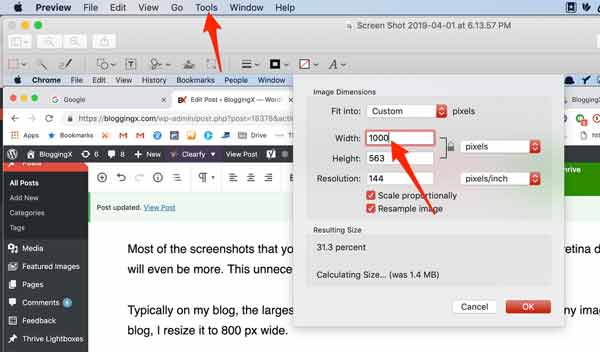
Μόλις αποκτήσετε MacBook ή άλλο υπολογιστή Mac, μπορείτε να χρησιμοποιήσετε την ενσωματωμένη εφαρμογή Προεπισκόπηση. Ανοίγει εικόνες, έγγραφα και τα περισσότερα αρχεία σε Mac από προεπιλογή. Φυσικά, σας δίνει τη δυνατότητα να μετατρέψετε εύκολα το μέγεθος της εικόνας σε KB σε Mac.
- PROS
- Δωρεάν και δεν απαιτεί εγκατάσταση.
- Μη αυτόματη αλλαγή μεγέθους εικόνας.
- Προσφέρετε βασικές λειτουργίες επεξεργασίας φωτογραφιών.
- Μετατροπή μορφής αρχείου εικόνας.
- CONS
- Υποστηρίζει μόνο περιορισμένες μορφές εικόνας.
- Οι χρήστες υπολογιστών δεν μπορούν να χρησιμοποιήσουν αυτήν την εφαρμογή μέχρι τώρα.
Μέρος 3: Συχνές ερωτήσεις σχετικά με τον μετατροπέα εικόνας σε MB σε KB
Είναι το KB πολύ μικρότερο από το MB;
Ναί. Και τα δύο αντιπροσωπεύουν διαφορετικά προθέματα. MB σημαίνει megabytes, ενώ KB σημαίνει kilobytes, καθιστώντας έτσι ευκολότερη τη διάκριση εάν γνωρίζετε τις έννοιές τους. Τα μεγαμπάιτ είναι μεγαλύτερα από κιλομπάιτ. Τα κιλομπάιτ είναι 1024 φορές μικρότερα σε μέγεθος σε σύγκριση με τα μεγαμπάιτ.
Πόσο μεγάλο είναι ένα αρχείο φωτογραφίας;
Το μέγεθος αρχείου μιας εικόνας μπορεί να αλλάξει ανάλογα με τη μορφή, την ανάλυση, τις διαστάσεις και περισσότερα στοιχεία. Για παράδειγμα, αν τραβήξετε μια φωτογραφία σε ένα smartphone, είναι πιθανό να είναι περίπου 2MB σε μέγεθος. Μια εικόνα JPG ή PNG θα καταλήξει σε αρχείο μεγέθους 100KB.
Μπορώ να μετατρέψω την εικόνα MB σε KB χωρίς να χάσω την ποιότητα;
Σε γενικές γραμμές, είναι αδύνατο να συμπιέσετε το μέγεθος του αρχείου εικόνας χωρίς να εγκαταλείψετε την ποιότητα. Ωστόσο, ορισμένοι επεξεργαστές φωτογραφιών μπορούν να αλλάξουν το μέγεθος του αρχείου αφαιρώντας άχρηστες πληροφορίες και δεδομένα. Αυτό δεν θα επηρεάσει καθόλου την ποιότητα της φωτογραφίας.
Συμπέρασμα
Τώρα, έχετε μάθει τουλάχιστον τους 8 καλύτερους τρόπους μετατροπής μεγέθους εικόνας από MB σε KB στην επιφάνεια εργασίας ή στο διαδίκτυο. Μερικά από αυτά μπορούν να χρησιμοποιηθούν εντελώς δωρεάν για την πλήρη έκδοση, όπως το Apeaksoft Free Image Compressor. Άλλα απαιτούν κάποιο είδος πληρωμής και είναι ακριβά, όπως το Photoshop. Μπορείτε να πάρετε την καλύτερη απόφαση με βάση την κριτική μας και να ξεκινήσετε συμπιέζοντας το PNG σας, JPG ή άλλες εικόνες. Περισσότερες ερωτήσεις? Αφήστε ένα μήνυμα κάτω από αυτήν την ανάρτηση και θα σας απαντήσουμε το συντομότερο δυνατό.



 Αποκατάσταση στοιχείων iPhone
Αποκατάσταση στοιχείων iPhone Αποκατάσταση συστήματος iOS
Αποκατάσταση συστήματος iOS Δημιουργία αντιγράφων ασφαλείας και επαναφορά δεδομένων iOS
Δημιουργία αντιγράφων ασφαλείας και επαναφορά δεδομένων iOS iOS οθόνη εγγραφής
iOS οθόνη εγγραφής MobieTrans
MobieTrans Μεταφορά iPhone
Μεταφορά iPhone iPhone Γόμα
iPhone Γόμα Μεταφορά μέσω WhatsApp
Μεταφορά μέσω WhatsApp Ξεκλείδωμα iOS
Ξεκλείδωμα iOS Δωρεάν μετατροπέας HEIC
Δωρεάν μετατροπέας HEIC Αλλαγή τοποθεσίας iPhone
Αλλαγή τοποθεσίας iPhone Android Ανάκτηση Δεδομένων
Android Ανάκτηση Δεδομένων Διακεκομμένη εξαγωγή δεδομένων Android
Διακεκομμένη εξαγωγή δεδομένων Android Android Data Backup & Restore
Android Data Backup & Restore Μεταφορά τηλεφώνου
Μεταφορά τηλεφώνου Ανάκτηση δεδομένων
Ανάκτηση δεδομένων Blu-ray Player
Blu-ray Player Mac Καθαριστικό
Mac Καθαριστικό DVD Creator
DVD Creator Μετατροπέας PDF Ultimate
Μετατροπέας PDF Ultimate Επαναφορά κωδικού πρόσβασης των Windows
Επαναφορά κωδικού πρόσβασης των Windows Καθρέφτης τηλεφώνου
Καθρέφτης τηλεφώνου Video Converter Ultimate
Video Converter Ultimate Πρόγραμμα επεξεργασίας βίντεο
Πρόγραμμα επεξεργασίας βίντεο Εγγραφή οθόνης
Εγγραφή οθόνης PPT σε μετατροπέα βίντεο
PPT σε μετατροπέα βίντεο Συσκευή προβολής διαφανειών
Συσκευή προβολής διαφανειών Δωρεάν μετατροπέα βίντεο
Δωρεάν μετατροπέα βίντεο Δωρεάν οθόνη εγγραφής
Δωρεάν οθόνη εγγραφής Δωρεάν μετατροπέας HEIC
Δωρεάν μετατροπέας HEIC Δωρεάν συμπιεστής βίντεο
Δωρεάν συμπιεστής βίντεο Δωρεάν συμπιεστής PDF
Δωρεάν συμπιεστής PDF Δωρεάν μετατροπέας ήχου
Δωρεάν μετατροπέας ήχου Δωρεάν συσκευή εγγραφής ήχου
Δωρεάν συσκευή εγγραφής ήχου Ελεύθερος σύνδεσμος βίντεο
Ελεύθερος σύνδεσμος βίντεο Δωρεάν συμπιεστής εικόνας
Δωρεάν συμπιεστής εικόνας Δωρεάν γόμα φόντου
Δωρεάν γόμα φόντου Δωρεάν εικόνα Upscaler
Δωρεάν εικόνα Upscaler Δωρεάν αφαίρεση υδατογραφήματος
Δωρεάν αφαίρεση υδατογραφήματος Κλείδωμα οθόνης iPhone
Κλείδωμα οθόνης iPhone Παιχνίδι Cube παζλ
Παιχνίδι Cube παζλ